8 modi efficaci per aumentare il limite di upload di WordPress
Pubblicato: 2022-11-24Da sempre, WordPress si è dimostrato lo strumento migliore per sviluppare un sito web accattivante. Fornisce agli utenti temi e plug-in per costruire da un negozio di e-commerce a una rete aziendale. Tuttavia, prestazioni, sicurezza e supporto sono ciò che dovresti considerare quando scegli un host per il tuo sito WordPress.
Sarebbe fastidioso che il tuo caricamento venga interrotto dalla dimensione limitata del file di caricamento di WordPress di 25 MB. Una situazione del genere causa l'impossibilità di continuare a caricare file, plug-in e temi di grandi dimensioni, il che rappresenta un ostacolo. Pertanto, è essenziale estendere la dimensione massima di caricamento sia nel server che nel sito WordPress.
Esistono numerosi metodi per risolvere il problema a seconda dell'host e del server. Scopriamo come aumentare in modo efficiente il limite di upload di WordPress con il nostro articolo.
- Qual è il limite di upload di WordPress?
- #1 Contatta il tuo provider di hosting
- #2 Aggiorna il tuo file .htaccess
- #3 Personalizza il file php.ini
- #4 Modifica il file .user.ini
- #5 Modifica le opzioni PHP tramite cPanel
- #6 Usa il filtro upload_size_limit
- #7 Attiva un plugin per WordPress
- # 8 Aumenta la dimensione del file di caricamento in multisito
- Bonus: proteggi i tuoi file di caricamento di WordPress
Qual è il limite di upload di WordPress?
I file multimediali come immagini, video, audio, temi e plug-in sono necessari per creare un sito web. Come accennato in precedenza, quando la dimensione di caricamento è impostata al minimo, è una sfida caricare file di grandi dimensioni.
La maggior parte delle volte, il limite della dimensione del file di caricamento di WordPress oscilla da 2 a 150 MB. Per evitare che si verifichino timeout, il tuo host spesso imposta il limite uguale al livello del server.
Come aumentare la dimensione massima di caricamento in WordPress
Innanzitutto, devi controllare la dimensione massima di caricamento del tuo sito WordPress. Incontrerai il limite delle dimensioni di caricamento nel momento in cui proverai a caricare qualsiasi file multimediale. Tutto ciò di cui hai bisogno è accedere alla dashboard di amministrazione di WordPress> Media > Aggiungi nuovo eccolo.
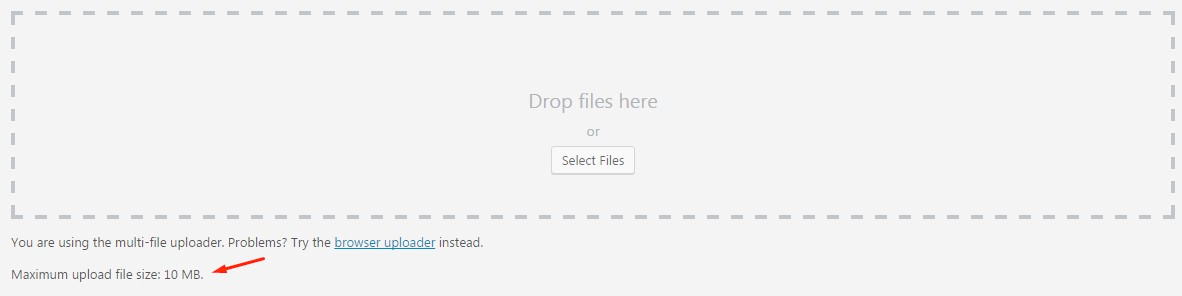
Quindi, segui le istruzioni di seguito per aumentare il limite di upload di WordPress.
#1 Contatta il tuo provider di hosting
Raggiungere il tuo provider di hosting dovrebbe essere il tuo primo metodo grazie alla sua semplicità. Poiché è facile aumentare il limite di caricamento, la maggior parte dei provider di hosting ti aiuterà a risolvere il problema. Inoltre, intromettersi con il server o il tuo sito senza saperlo può causare conseguenze negative.
#2 Aggiorna il tuo file .htaccess
Il file .htaccess che si trova nella directory principale del tuo sito controlla il server web. Assicurati di abilitare la visualizzazione dei "file nascosti" o non sarai in grado di individuare il file. Aggiungi il codice qui sotto in fondo, personalizza il numero come vuoi una volta trovato il file:
php_value upload_max_filesize 60M php_value post_max_size 60M php_value memory_limit 15M
#3 Personalizza il file php.ini
Il file php.ini si trova anche nella directory principale del tuo sito. È possibile accedervi solo tramite FTP, cPanel e plug-in di WordPress. Il file php.ini ti consente di configurare il tuo host web e personalizzare il limite di caricamento aggiungendo questi codici:
upload_max_filesize = 12M post_max_size = 13M memory_limit = 15M
Se non riesci a individuare le impostazioni del file php.ini , copia e incolla il codice in fondo al file. Nel caso in cui non riesci a trovare il file, creane uno tu stesso.
#4 Modifica il file .user.ini
A meno che il tuo host web non abbia bloccato la configurazione globale di PHP, potrebbe aver impostato il server in modo che funzioni con i file .user.ini anziché con i file php.ini . Simile ai file php.ini e .htaccess , il file .user.ini si trova nella directory principale del tuo sito. Puoi creare un nuovo file .user.ini se non riesci a individuarlo.
Una volta individuato, aggiungi questi codici di seguito al tuo file .user.ini :
upload_max_filesize = 32M post_max_size = 64M memory_limit = 128M
#5 Modifica le opzioni PHP tramite cPanel
Se il tuo host web gestisce il tuo server e il tuo sito tramite cPanel, puoi configurare il tuo limite di upload sulla sua interfaccia. Per iniziare, scegli Seleziona versione PHP nel software della tua dashboard cPanel.
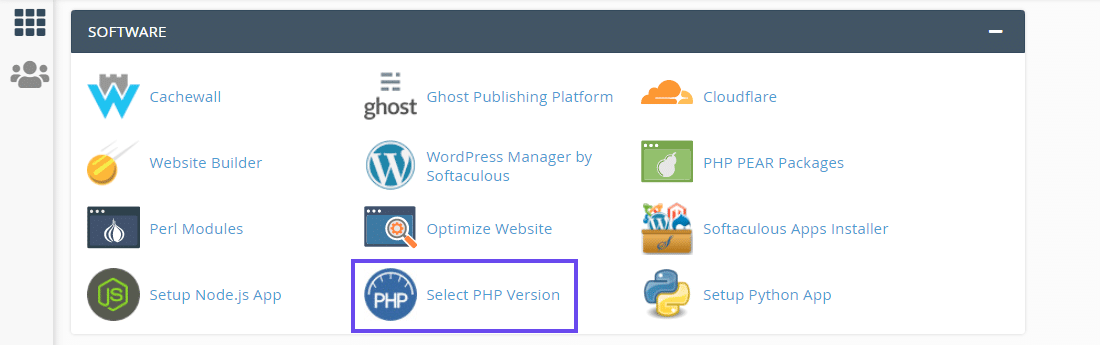
Puoi modificare la versione corrente di PHP e abilitare o disabilitare le estensioni PHP del tuo server. Premi il collegamento Opzioni per accedere al pannello Opzioni PHP .

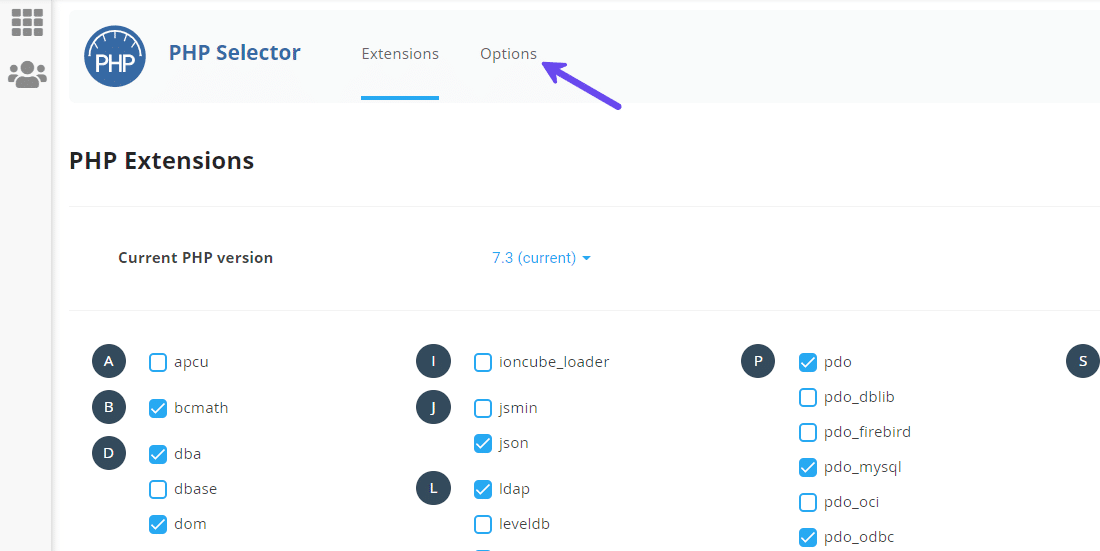
Spostati in basso nella pagina per personalizzare i valori delle direttive PHP come upload_max_filesize , post_max_size , memory_limit , max_execution_time e max_input_time .
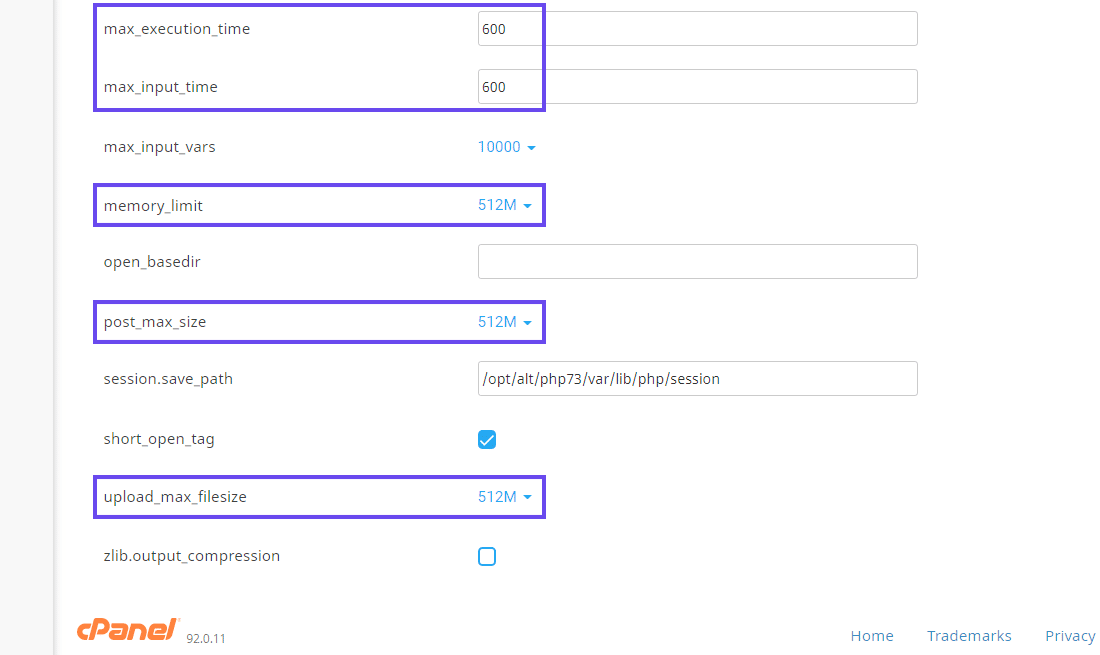
Ti consigliamo di contattare il tuo host web in caso di domande sui valori. Nel caso in cui utilizzi una versione precedente, ricorda di premere Salva modifiche perché la versione più recente salva automaticamente le tue impostazioni.
#6 Usa il filtro upload_size_limit
Il filtro upload_size_limit , ovviamente, filtra la dimensione massima di caricamento nel file php.ini . Puoi anche vedere le dimensioni massime di caricamento consentite nella libreria multimediale e nelle informazioni sullo stato del sito .
Il codice seguente definisce il limite di caricamento per tutti gli utenti non amministratori. Tuttavia, puoi modificare il codice per adattarlo ai tuoi ruoli specifici.
/**
* Filtra il limite della dimensione di caricamento per i non amministratori.
*
* @param string $size Limite dimensione caricamento (in byte).
* @return int (forse) Limite dimensione filtrata.
*/
funzione filter_site_upload_size_limit( $size ) {
// Imposta il limite della dimensione di caricamento su 10 MB per gli utenti che non dispongono della funzionalità "gestisci_opzioni".
if ( ! current_user_can( 'manage_options' ) ) {
// 10mb.
$dimensione = 1024 * 10000;
}
restituisce $dimensione;
}
add_filter( 'upload_size_limit', 'filter_site_upload_size_limit', 20 );#7 Attiva un plugin per WordPress
Gli sviluppatori hanno sempre un plugin per risolvere il tuo problema e l'aumento del limite di upload di WordPress non fa eccezione. Quel plugin che vorremmo presentarvi oggi è Aumenta la dimensione massima del file di caricamento.
Una volta attivato il plug-in, vai alle sue impostazioni e inserisci la dimensione desiderata per la tua nuova dimensione di caricamento. Inserisci il valore e il gioco è fatto! Hai appena aumentato il limite della dimensione del caricamento di WordPress.
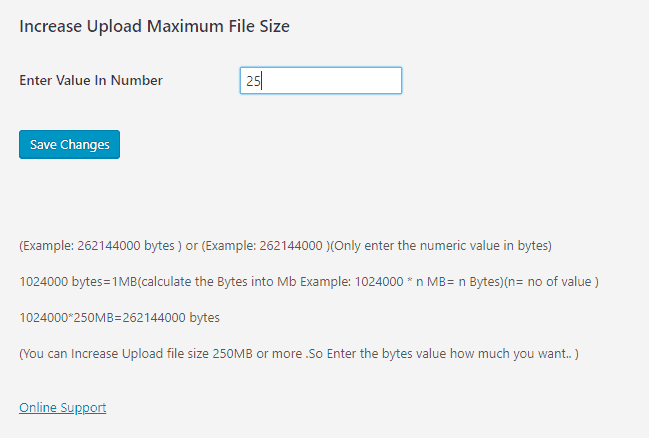
# 8 Aumenta la dimensione del file di caricamento in multisito
Puoi aumentare il limite di caricamento dalle impostazioni se utilizzi WordPress multisito.
Tuttavia, l'aumento dipende dalla configurazione del server. Se l'impostazione del server è 20 MB, non è possibile estendere la dimensione del file di caricamento oltre tale valore. Quando la tua rete è impostata su 15 MB sui 20 MB del server, puoi aumentare la dimensione di caricamento a 20 MB.
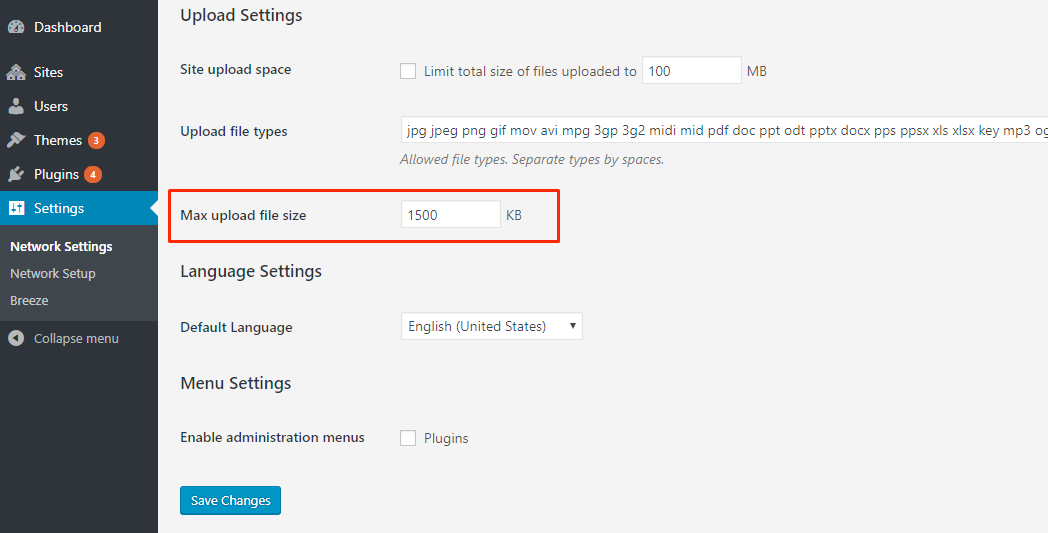
Bonus: proteggi i tuoi file di caricamento di WordPress
Dopo aver risolto il problema del limite di caricamento, la protezione dei file dovrebbe essere la tua principale preoccupazione. Prossimamente, abbiamo una coppia dinamica di plug-in di sicurezza che gestiranno le tue preoccupazioni con cura: PDA Gold e PPWP Pro. Dai un'occhiata! .
Prevent Direct Access Gold (PDA Gold) impedisce a Google di indicizzare i tuoi file in modo che non vengano esposti a nessuno. Se qualcuno tenta di accedere illegalmente ai tuoi file, incontrerà una pagina di errore 404. Inoltre, PDA Gold blocca l'hotlinking, il che consente di risparmiare larghezza di banda e di far funzionare il tuo sito senza intoppi.
Non esiste un plug-in migliore nell'aspetto della protezione della password rispetto a PPWP Pro. La password del plug-in protegge i file, i post, le pagine, i contenuti parziali, i prodotti WooCommerce di WordPress o persino l'intero sito Web. PPWP Pro ti consente di creare un'unica password per più contenuti o proteggere un singolo contenuto con più password.
Sentiti libero di caricare i tuoi file da ora
Per riassumere, la dimensione limitata del file di caricamento di WordPress è un fastidioso ma facile ostacolo da superare. Con le nostre soluzioni, cos'altro ti impedisce di caricare liberamente file di grandi dimensioni per il bene dello sviluppo del tuo sito? Tuttavia, ti suggeriamo di eseguire ogni passaggio con attenzione poiché stai interagendo con i file root.
Trovi utile questo articolo? C'è qualche soluzione che dobbiamo considerare? Fatecelo sapere nella sezione commenti qui sotto.
